php.ini를 변경한 후 적용하는 방법
- 藏色散人원래의
- 2020-08-27 09:22:453011검색
php.ini 변경 후 처리 방법: 먼저 "post_max_size = 100M" 문을 통해 업로드 크기 제한을 수정한 다음 "memory_limit = 128M" 문을 통해 업로드 시간 제한을 수정합니다.

권장사항: "PHP Video Tutorial"
대용량 파일 업로드, php.ini
프로그램을 서비스에 넣은 후(LAMP 환경)의 구성을 수정한 후에도 솔루션이 적용되지 않습니다. ) 오늘 대용량 파일 업로드가 다시 적용되지 않는 것을 발견했습니다. 제가 생각한 첫 번째 해결책은 새 설치 환경의 php.ini 구성을 수정하는 것이었습니다. 수정은 대략 두 단계로 나뉩니다.
1. 업로드 크기 제한
file_uploads = On
upload_max_filesize = 50M
post_max_size = 100M
2 업로드 시간 제한 수정
max_execution_time = 600
max_input_time = 600
me mory_limit = 128M
근데 수정하고 보니 알았어요 이 두 부분을 다 적용하고 아파치를 다시 시작해도 적용이 안 돼서 헷갈렸습니다. 해결 방법. 한참을 연구해 본 결과, 한 네티즌이 "일반적으로 구성을 수정했는데 적용이 안 되는 경우가 있다"고 상기시켜 주셨습니다. , 컴퓨터에 여러 구성이 있는지 여부를 고려할 수 있습니다." wamp의 통합 환경을 설치했기 때문에 wamp의 php.ini가 php 디렉토리에 하나, apache 디렉토리에 하나가 있습니다. Apache 아래에 있는 것이 기본적으로 작동하므로 수정 후에도 여전히 작동하지 않습니다. 따라서 Apache의 php.ini에서 위 수정 사항을 다시 수정하고 서버를 다시 시작하십시오! 위치는 다음과 같습니다:
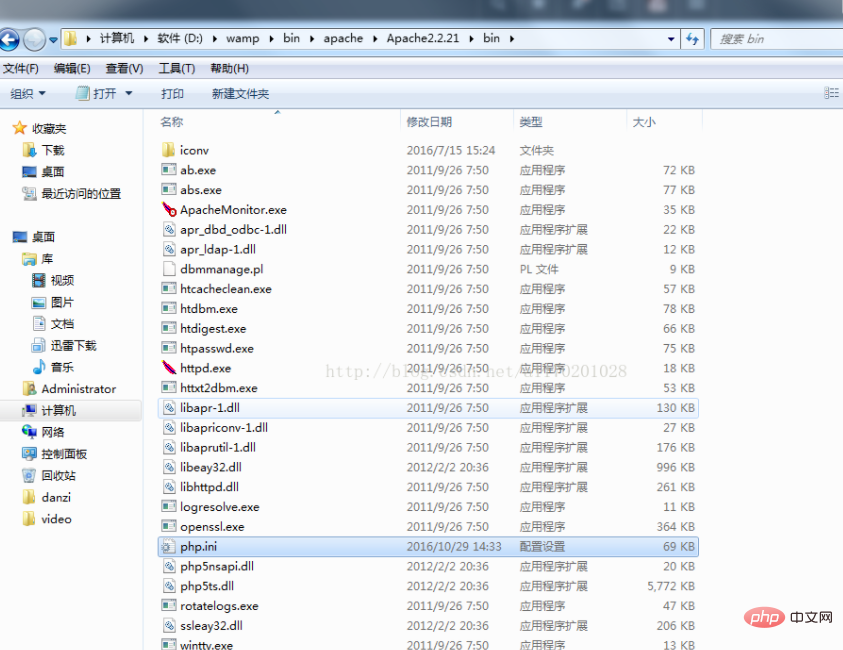
위 내용은 php.ini를 변경한 후 적용하는 방법의 상세 내용입니다. 자세한 내용은 PHP 중국어 웹사이트의 기타 관련 기사를 참조하세요!

